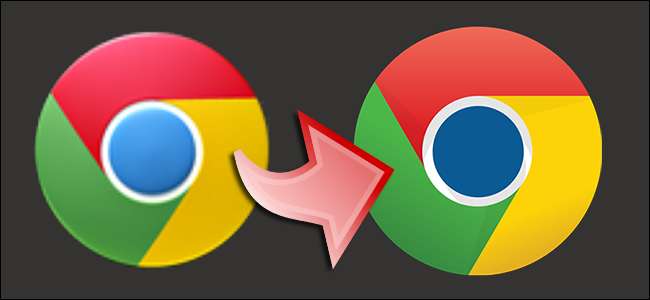
Spre deosebire de aplicațiile Android furnizate de Google, aplicațiile din magazinul Amazon Apps pentru Android au o rezoluție incredibil de mare (o cerință pentru afișarea clară în caruselul aplicației Kindle OS). Cu toate acestea, aplicațiile cu încărcare laterală nu beneficiază de tratamentul Amazon și vin cu pictograme neclare cu rezoluție redusă. Citiți mai departe în timp ce vă arătăm cum să remediați problemele dvs. cu pictograma cu rezoluție redusă.
De ce vreau să fac asta?
Recent vă vom arăta cum să încărcați aplicații pe Kindle Fire și, dacă urmați instrucțiunile noastre, nu veți avea nicio problemă să vă bucurați de aplicații din afara magazinului Apps for Android. Deși funcționalitatea aplicațiilor este perfectă, pictogramele în sine sunt nu deci imagine perfectă, din păcate.
Motivul este simplu. Toate aplicațiile din magazinul de aplicații Amazon pentru Android au o pictogramă de înaltă rezoluție care este trimisă la Kindle Fire la cumpărare. Aceste pictograme sunt semnificativ mai mari decât pictogramele standard ale aplicației Android (cu o marjă largă: pictogramele furnizate de Amazon au până la 675 × 675 pixeli comparativ cu pictogramele Android standard care nu depășesc 192 × 192 pixeli).
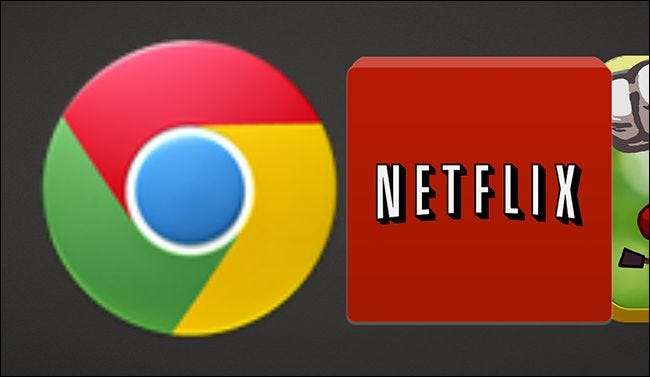
Când instalați o aplicație din afara magazinului de aplicații pentru Android, nu primiți pictograma destul de înaltă rezoluție, ci veți obține pictograma mult mai mică încorporată în fișierul APK pe care l-ați instalat. Deși acest lucru nu afectează un pic performanța aplicațiilor instalate, aceasta face ca icoanele lor să iasă în evidență comparativ cu cele mai clare furnizate de Amazon (așa cum se vede în captura de ecran de mai sus) și nu ați cumpărat o tabletă cu un dispozitiv extrem de ascuțit ecran pentru a privi pictogramele neclare.
În scopurile noastre, vom actualiza pictograma Chrome, văzută mai sus, cu o rezoluție redusă, la o versiune cu rezoluție mai mare, utilizând un PC Windows și instrumentul gratuit APK Icon Editor. (Utilizatorii Linux / OS X vor trebui să ia o rută și o utilizare mai complicată Manager APK , un instrument pe care nu îl vom folosi.) În timp ce folosim Kindle Fire pentru a prezenta aceste tehnici (deoarece lansatorul de carusel de înaltă rezoluție face ca icoanele cu rezoluție redusă să fie evident evidente), puteți utiliza aceste trucuri pentru a pictograme ale oricărei aplicații.
Înțelegerea nomenclaturii dimensiunii pictogramei și selectarea unei pictograme
Înainte de a ne arunca cu capul în schimbul icoanelor, este util să avem o înțelegere a nomenclaturii care înconjoară icoanele. Pictograme Android, conform standardelor pentru dezvoltatori Android , vine în următoarele cinci dimensiuni implicite:
LDPI - 36 x 36
MDPI - 48 x 48
HDPI - 72 x 72
XHDPI - 96 x 96
XXHDPI - 144 x 144
XXXHDPI - 192 x 192
Mărimea MDPI, 48 x 48 este considerată linia de bază și toate pictogramele sunt ajustate proporțional cu acea dimensiune de bază (LDPI este de 0,5 ori dimensiunea, XXHDPI este de 4,0 dimensiunea etc.) Așa cum am menționat mai sus, cea mai mare dimensiune, XXXHDPI este încă departe prea mic pentru a arăta bine pe caruselul lansatorului Kindle.
Aplicațiile carusel Amazon folosesc o pictogramă mult mai mare; aici sunt dimensiunile pictogramelor bazate pe Kindle Fire specificațiile dezvoltatorului :
Fire Kindle (prima generație) - 322 x 322
Kindle Fire (a doua generație) - 365 x 365
Kindle Fire HD 7 ″ - 425 x 425
Kindle Fire HD 8,9 ″ - 675 x 675
Kindle Fire HD 7 ″ (a doua generație) - 425 x 425
Kindle Fire HD 8,9 ″ (a doua generație) - 675 x 675
Kindle Fire HDX 7 ″ - 562 x 562
Kindle Fire HDX 8,9 ″ - 624 x 624
Consultați lista pentru dispozitivul dvs. (vom înlocui pictograma pentru un Kindle Fire HDX 8.9 ″) și apoi vom căuta o pictogramă de cel puțin acea dimensiune sau mai mare. Pentru aplicațiile utilizate pe scară largă, cum ar fi Chrome, este pur și simplu o chestiune de a căuta pe Google Images o potrivire. Atât pentru metodele manuale, cât și pentru cele automate, veți dori un fișier PNG cu fundal transparent.
Instalarea pictogramei noi cu editorul de pictograme APK
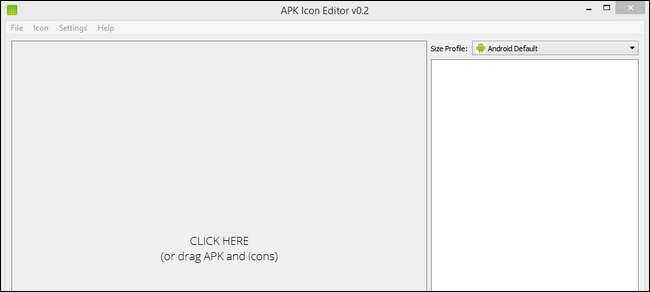
Descărcați fișierul Editor de pictograme APK (recomandăm versiunea portabilă, ambalată într-un fișier ZIP). Extrageți sau instalați aplicația. La prima rundă, veți vedea un editor necompletat. Trageți și fixați fișierul APK pe panoul principal. Puteți să glisați și să fixați tehnic APK-ul și pictograma de înlocuire simultan, dar vom face APK-ul singur, mai întâi, doar pentru a vedea cât de diferite sunt dimensiunile pictogramei.
După ce renunțați la APK, faceți clic pe meniul derulant „Dimensiune profil” din partea dreaptă a aplicației. Selectați dispozitivul corespunzător.
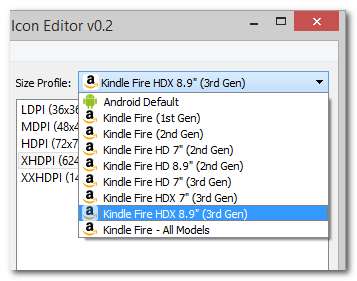
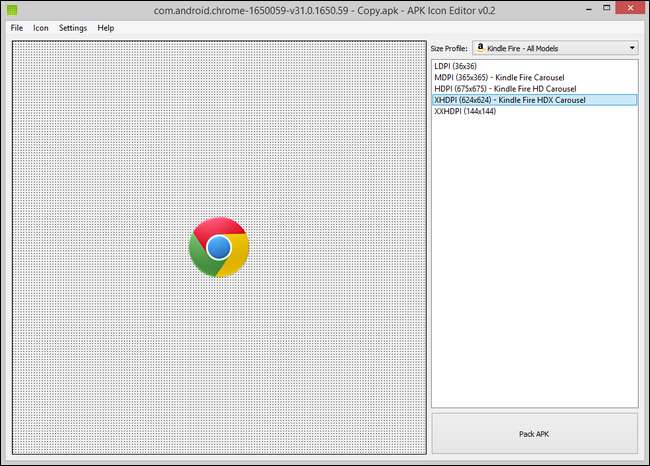
Vedeți cât spațiu este în jurul pictogramei implicite? Spațiul respectiv reprezintă diferența dintre pictogramă și rezoluția reală a dimensiunii pictogramei caruselului aplicației Kindle. Nu este de mirare că arată neclar, este cu aproximativ 460% prea mic. Trageți și plasați noua pictogramă pe panou. Dacă pictograma dvs. nu are exact aceeași dimensiune ca și specificația, aplicația vă va întreba dacă este OK să o scalați.
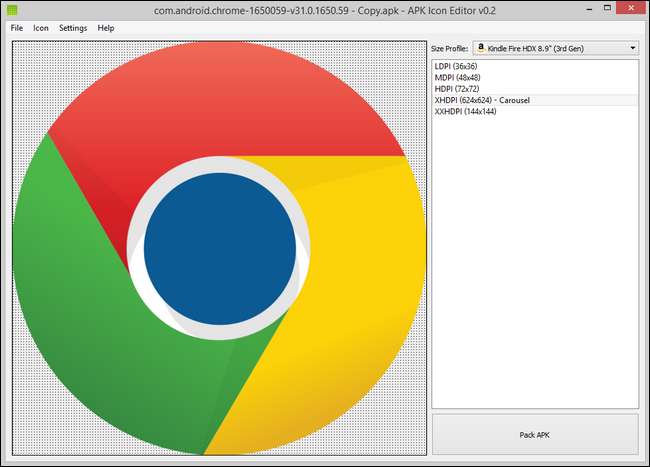
Acum vorbim, pictogramă de la perete la perete, fără un pixel pierdut. Dacă arată așa cum doriți, faceți clic pe Pack APK. Aplicația va reampala și va semna fișierul APK.
Cu noul fișier în mână, este timpul să îl încărcați pe Kindle Fire. Dacă nu sunteți familiarizați cu procesul sau aveți nevoie de o reîmprospătare, verificați ghidul nostru de încărcare laterală a aplicațiilor pe Kindle Fire aici .
După instalarea aplicației editate, veți fi întâmpinat cu o intrare carusel în toată gloria de înaltă rezoluție pe care o doriți:
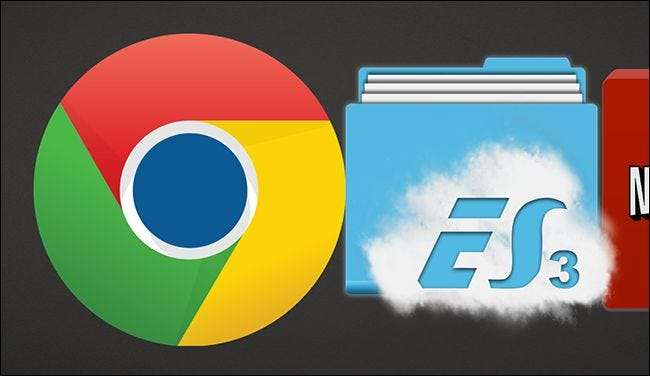
În comparație cu pictograma fuzzy-esque din anii 1980 găsită în prima captură de ecran, aceasta este o îmbunătățire remarcabilă și fără prea mult efort.







